W tym samouczku pokażę Ci, jak stworzyć w Photoshopie realistyczną tęczę. Skupimy się na użyciu gradientów kolorów i różnych warstw, aby osiągnąć imponujący efekt wizualny. Poprzez świadome korzystanie z narzędzi będziesz w stanie stworzyć tęczę, która pod względem intensywności i kształtu będzie wyglądała atrakcyjnie. Zaczynamy!
Najważniejsze wnioski
- Użycie specjalnych gradientów kolorów w Photoshopie
- Tworzenie i dostosowywanie masek warstwowych
- Zastosowanie rozmycia do uzyskania naturalnego efektu
Wybieranie gradientu kolorów
Zacznij od usunięcia wszystkich istniejących warstw, aby zacząć od pustej przestrzeni roboczej. Ważne jest, aby najpierw wybrać specjalny gradient kolorów, który nie jest standardowo dostępny. Przejdź do menu na górze, wybierz Okna, a następnie Gradienty. W otwartym oknie kliknij w prawym górnym rogu cztery linie, aby wyświetlić więcej opcji. Następnie wybierz Starsze gradienty, aby przejść do efektów specjalnych. Przewiń w dół, aż znajdziesz gradient tęczowy, i kliknij go. Następnie możesz zamknąć okno.
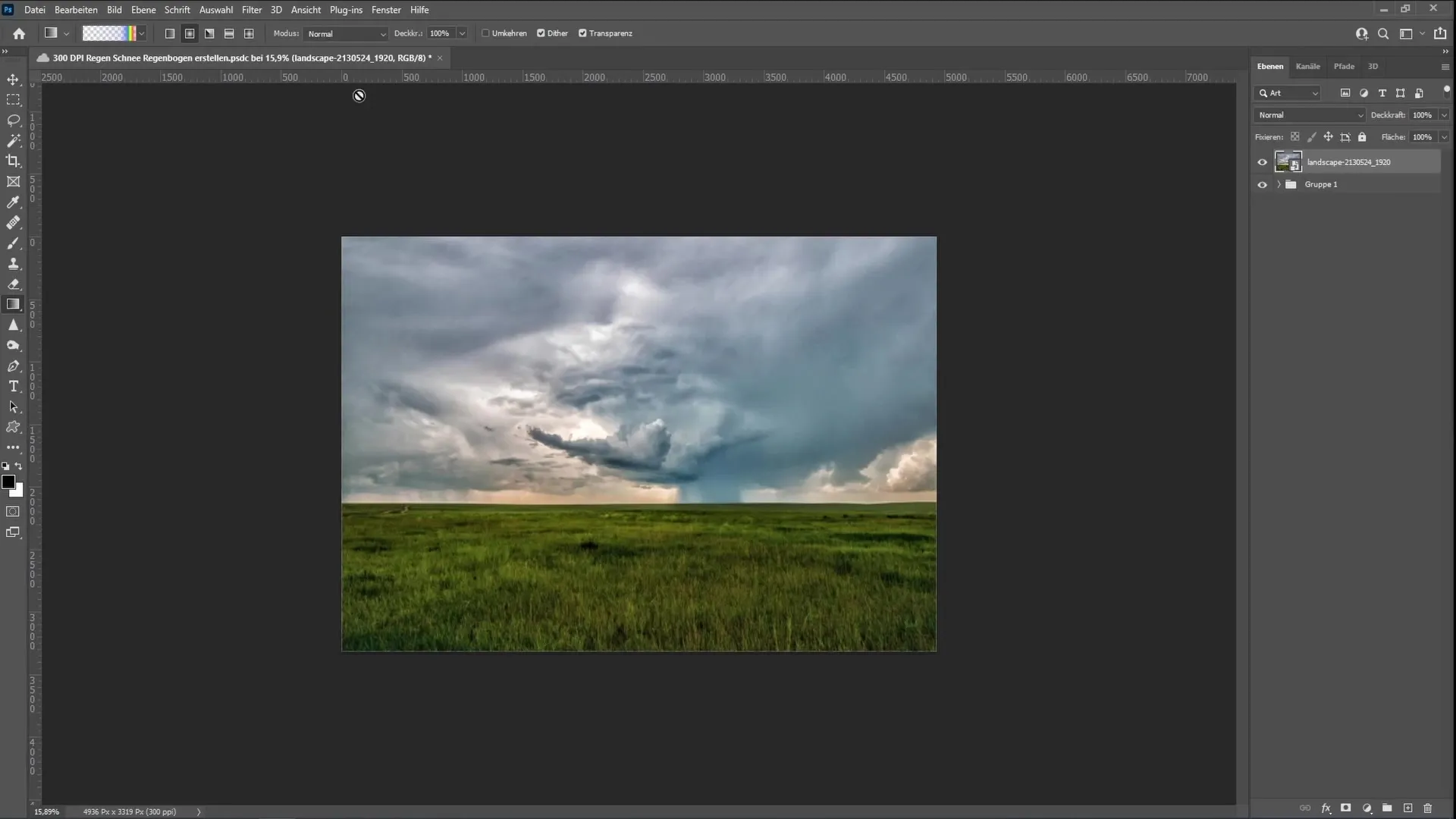
Ustawianie narzędzia gradientu
Teraz musisz aktywować narzędzie gradientowe. Upewnij się, że opcja Odwróć nie jest zaznaczona. Wybierz również Gradinet promieniowy jako typ gradientu. Te ustawienia są kluczowe do osiągnięcia pożądanego efektu tęczy.
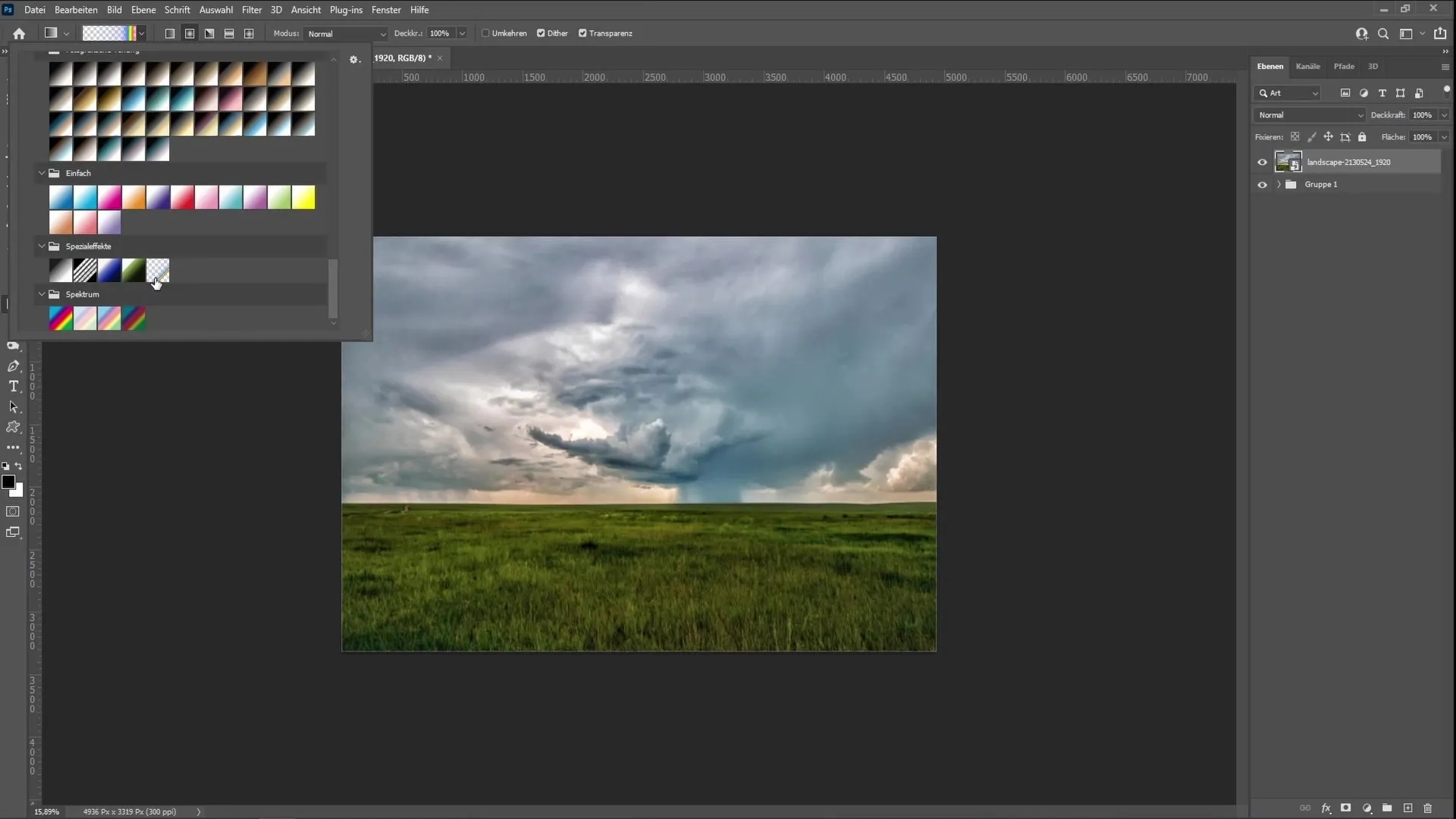
Rysowanie tęczy
Stwórz nową warstwę, na której narysujesz tęczę. Naciśnij klawisz Shift, aby zachować odpowiednią proporcję podczas rozciągania gradientu kolorów. Zacznij w lewym górnym rogu i przeciągnij gradient do pożądanego miejsca na dole. Jeśli zrobisz to poprawnie, zobaczysz piękną i efektowną tęczę.
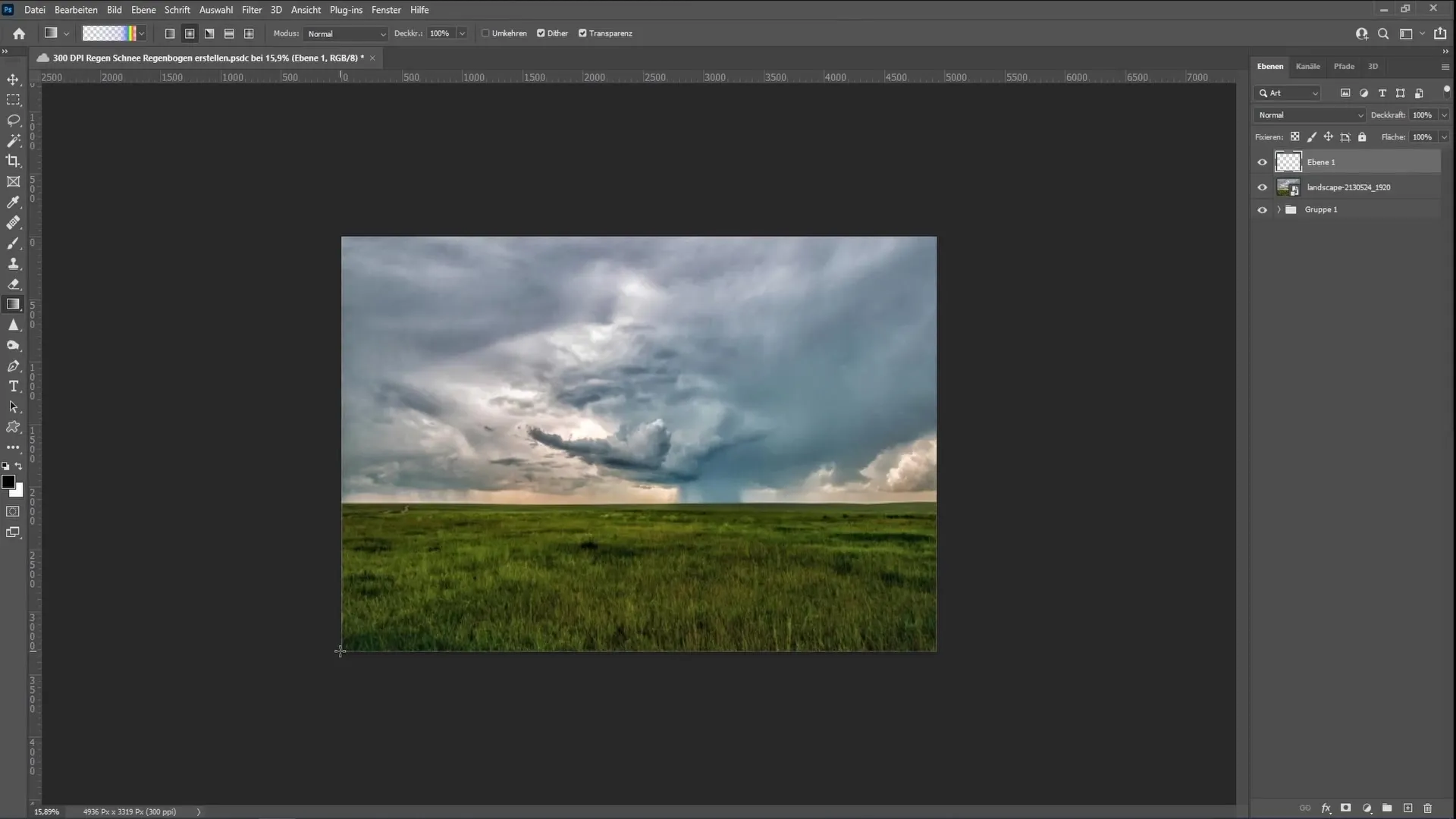
Tworzenie półkolistego tęczy
Jeśli chcesz stworzyć półkolistą tęczę, przeciągnij teraz gradient kolorów na środek przestrzeni roboczej. Dzięki temu utworzysz tęczę w kształcie koła. Możesz dostosować rozmiar według uznania i umieścić go we właściwym miejscu.
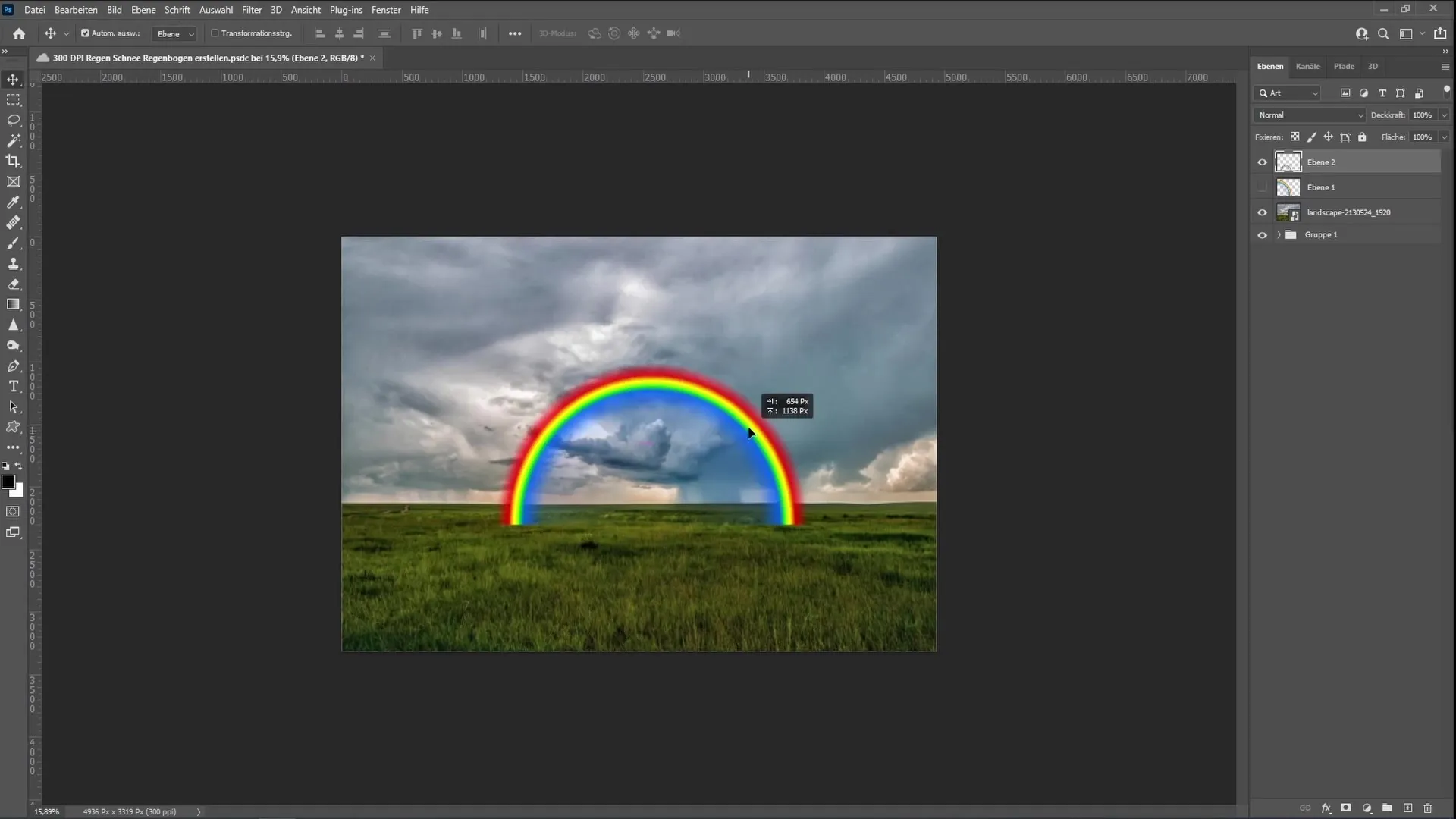
Sprawdzanie kolorów i maskowanie
Oglądając tęcze, możesz zauważyć, że w niektórych miejscach pojawiają się niechciane niebieskie odcienie. Aby usunąć te niechciane kolory, stwórz czarną warstwę koloru. pomoże to lepiej zwizualizować cały obraz. Wróć teraz do warstwy tęczy i dodaj maskę warstwy. Jest to opcjonalne, ale zalecane, aby łatwo ukryć niechciane miejsca. Wybierz pędzel z wartością Przezroczystość 100% i natężeniem prądu 100%. Możesz zmniejszyć natężenie do około 20%, aby mieć większą kontrolę i delikatnie ukryć tęczę.
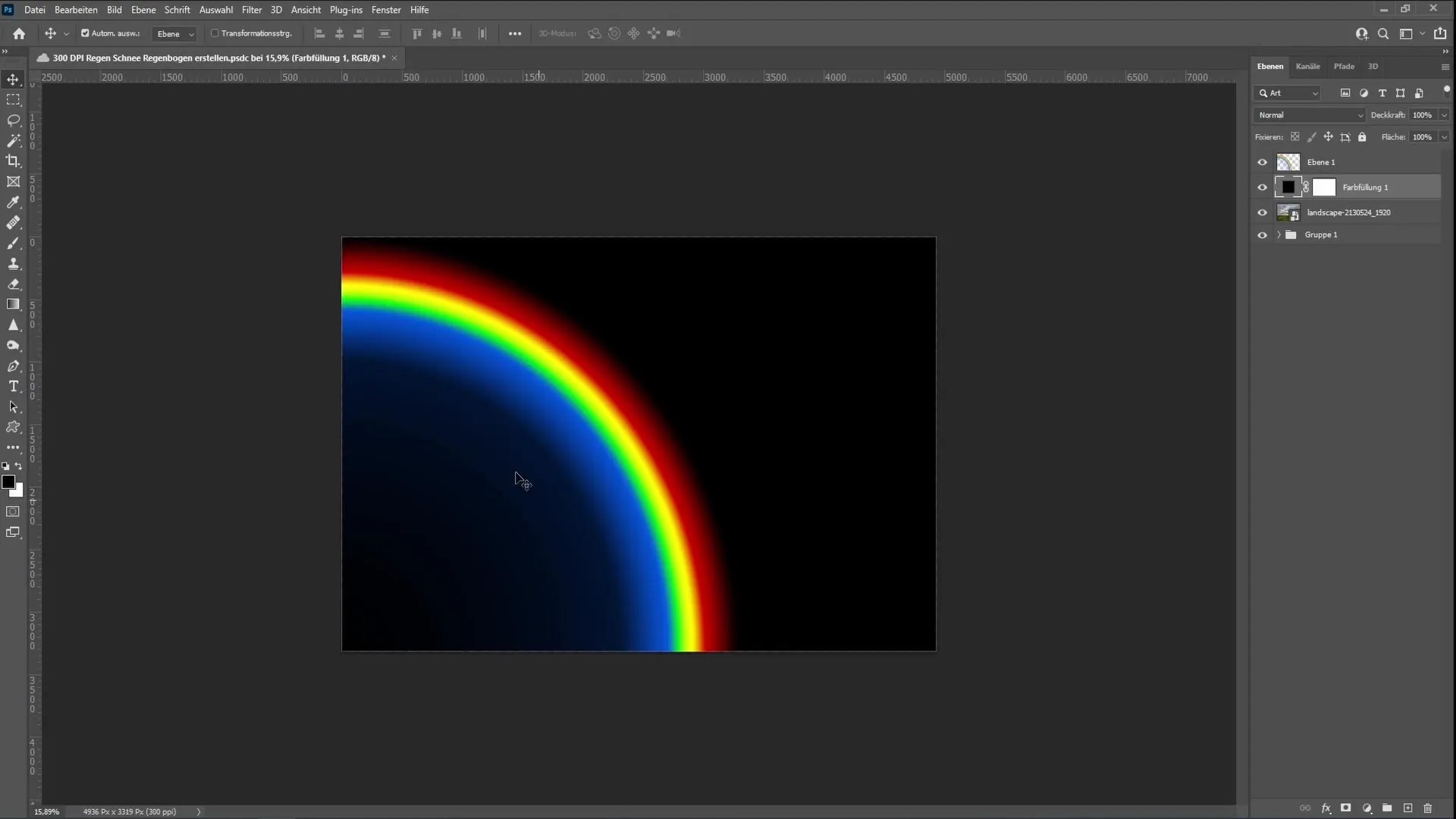
Poprawianie kształtu tęczy
Maluj czarnym kolorem na niechciane niebieskie obszary tęczy, aż znikną. Skup się na łukach koła, upewniając się, że są równomiernie zrobione. Jeśli pozostaną jakieś obszary, możesz przywrócić je białym kolorem. Bądź przygotowany na cierpliwość, zwłaszcza jeśli chcesz uzyskać czysty gradient.
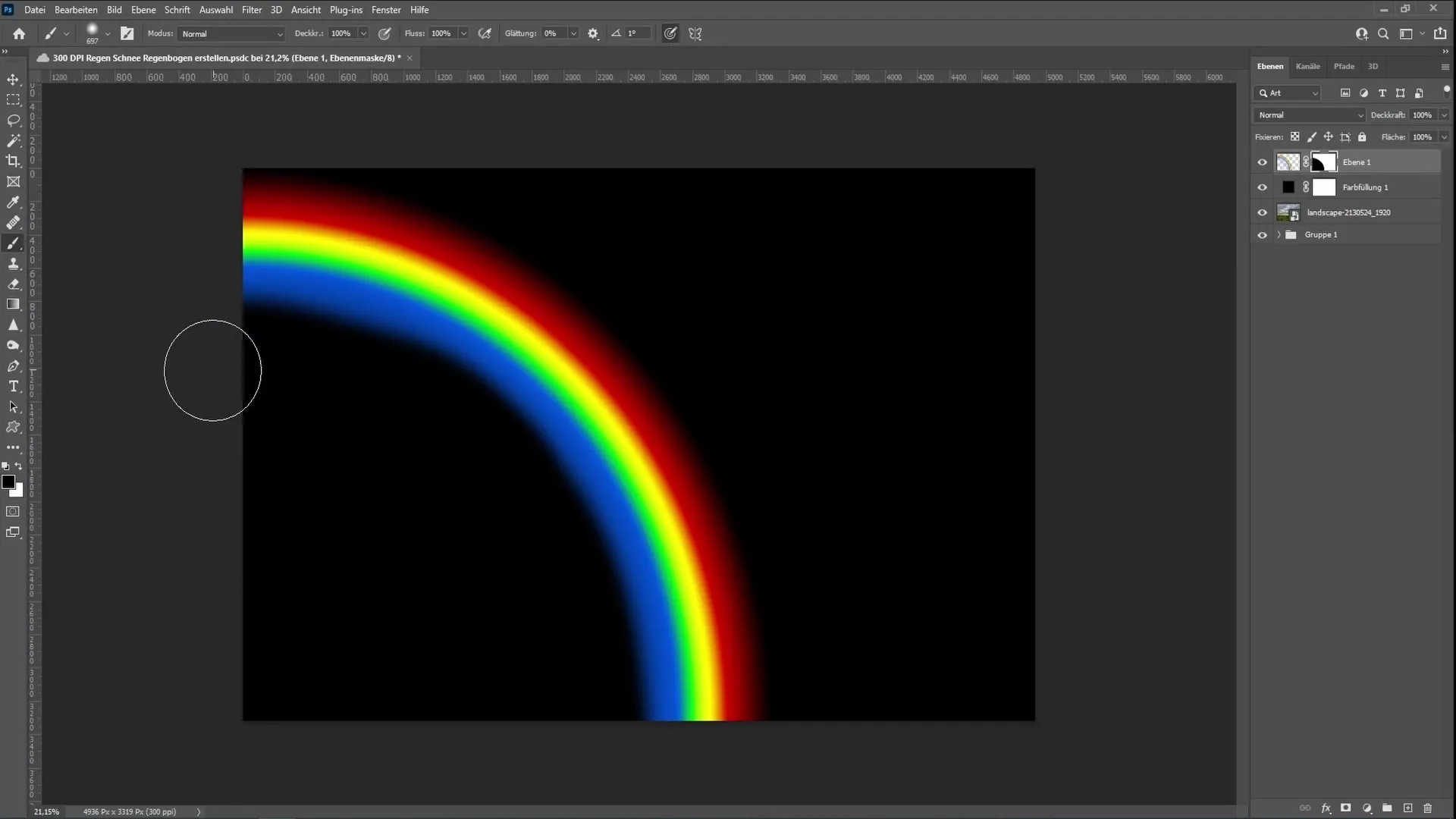
Zastosowanie rozmycia
Po zakończeniu ukrywania obszarów kolorów i dostosowaniu kształtu, utwórz obiekt inteligentny z warstwy tęczy. Kliknij prawym przyciskiem myszy na warstwę i wybierz Konwertuj na obiekt inteligentny. Następnie przejdź do Filtrów i wybierz Filtr Rozmycie Gaussa. Ustaw promień na około 5,3, aby uzyskać delikatny, realistyczny wygląd.
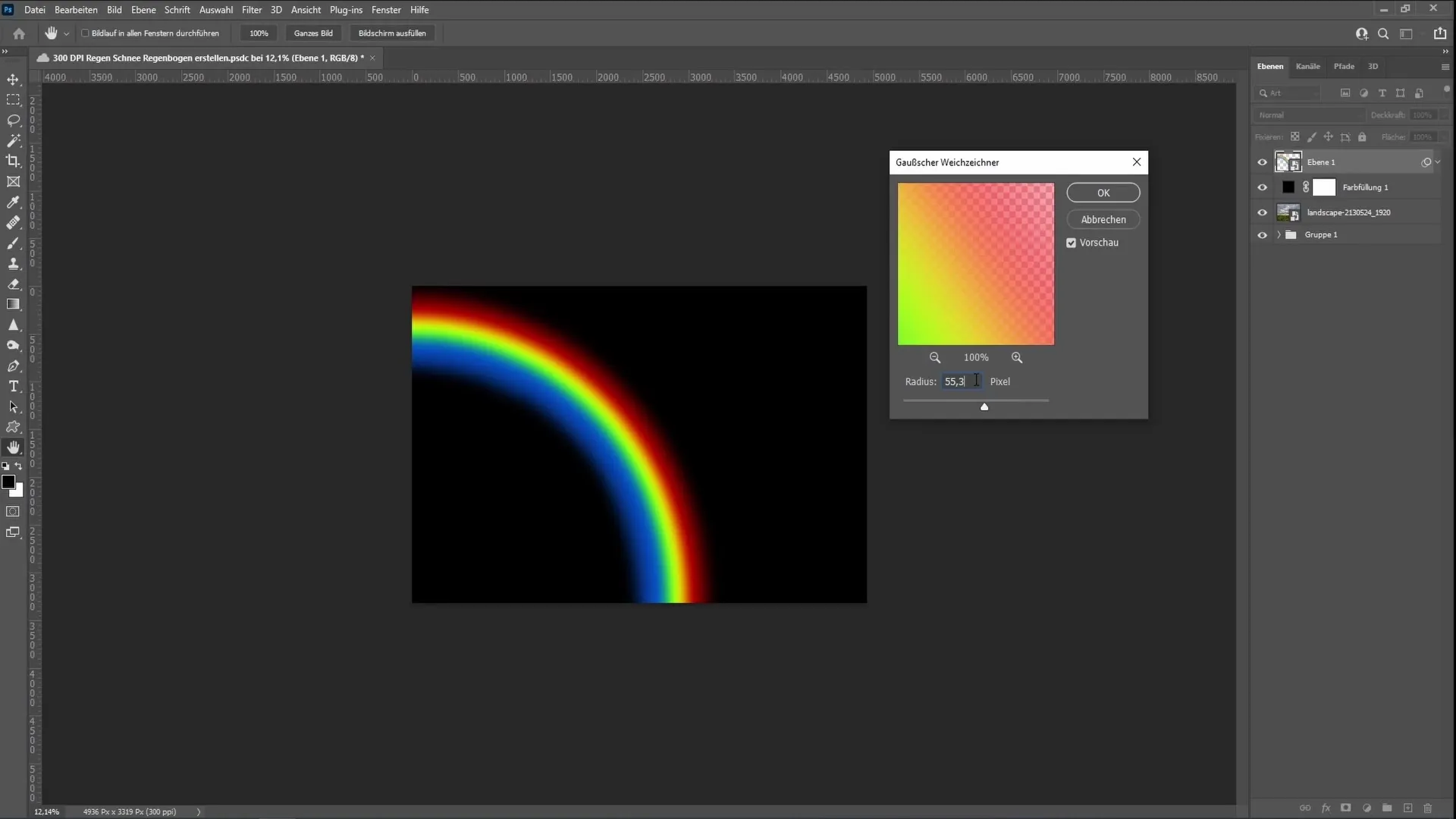
Określanie opcji mieszania
Aby sprawić, że tęcza wygląda jeszcze bardziej realistycznie, zmień opcję mieszania warstwy na Ostre światło. Możesz także wypróbować opcję Kopiuj na siebie, ale często Ostre światło działa lepiej. Dostosuj przepuszczalność, aby osiągnąć pożądany efekt. Kwota około 79% może dobrze wyglądać.
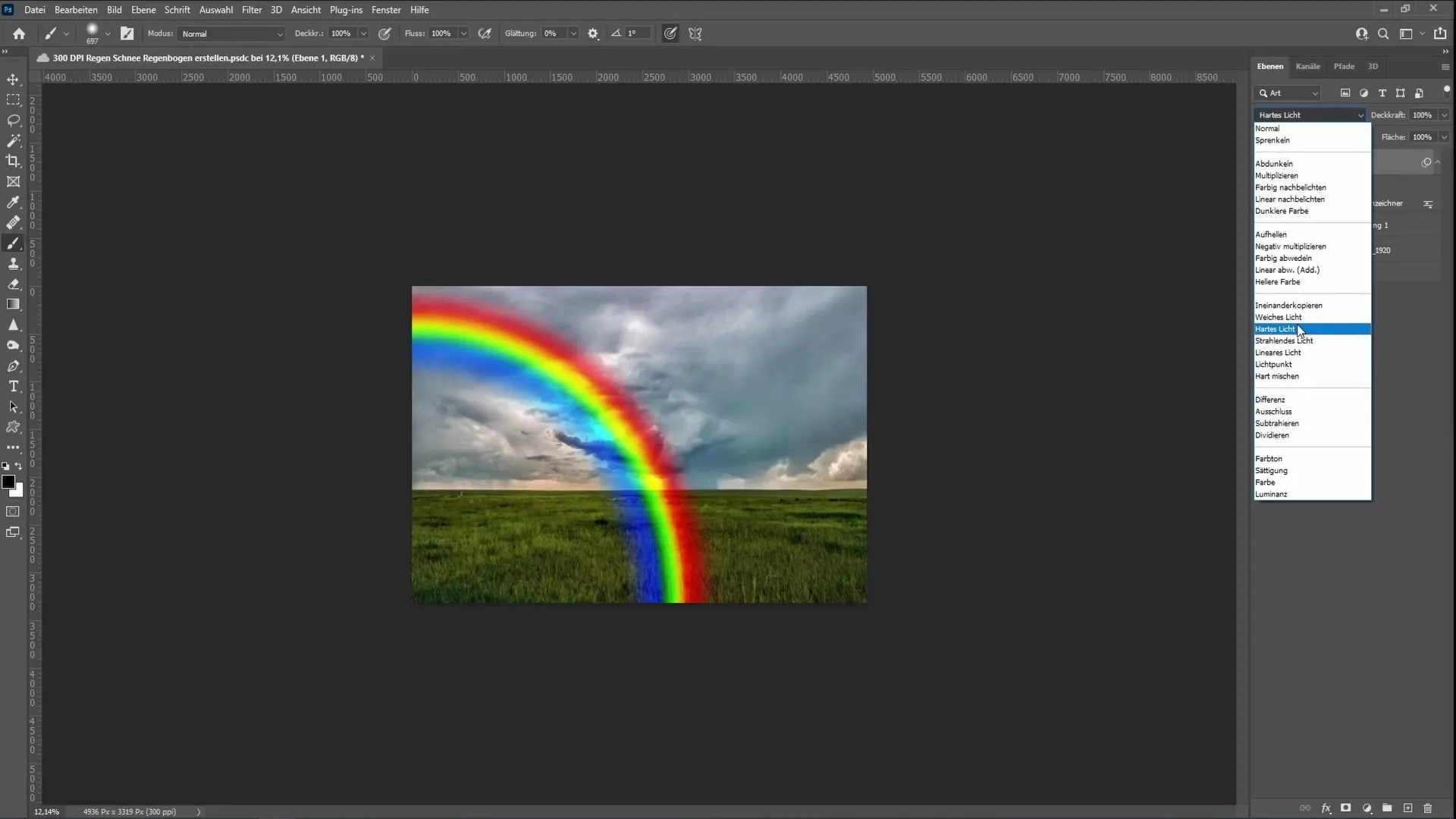
Pozycjonowanie tęczy
Dodaj maskę warstwy do warstwy tęczy i obetnij tęczę tak, aby znikała za horyzontem. Tutaj również możesz wybrać kolor czarny i zwiększyć twardość do 35%, aby móc pracować dokładniej. Skoryguj tęczę tak, aby wyglądało to tak, jakby znikała za horyzontem. W razie potrzeby możesz ponownie zamalować maskę, aby więcej tęczy było widoczne.

Podsumowanie
Dzięki wyżej wymienionym krokom nauczyłeś się, jak stworzyć piękną tęczę w programie Photoshop. Od wyboru odpowiedniego gradientu kolorów po stosowanie masek warstwowych i rozmyć, poznałeś wszystkie niezbędne kroki, aby ulepszyć swoje zdjęcie.
Najczęściej zadawane pytania
Jak wybrać konkretny gradient kolorów w programie Photoshop?Przejdź do Okno > Gradienty i wybierz wcześniejsze gradienty w menu.
Czy mogę stworzyć tęczę również w innych kształtach?Tak, możesz eksperymentować, zmieniając sposób nakładania gradientu, na przykład w formie półkola.
Jak usunąć niepożądane kolory?Możesz dodać maskę warstwy i następnie malować pędzlem czarnym po obszarach, które chcesz usunąć.
Jak rozmyć tęczę?Zmień warstwę tęczy na Obiekt typu Smart i zastosuj filtr Rozmycie Gaussowskie.
Jaka jest różnica między Ostrością światła a Kopiowaniem na siebie?Ostre światło jest często bardziej wyraźne i tworzy większy kontrast na obrazie.


